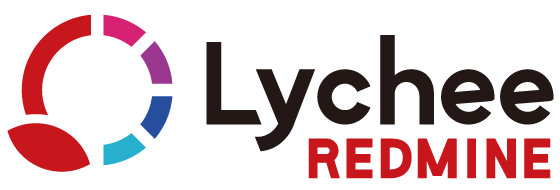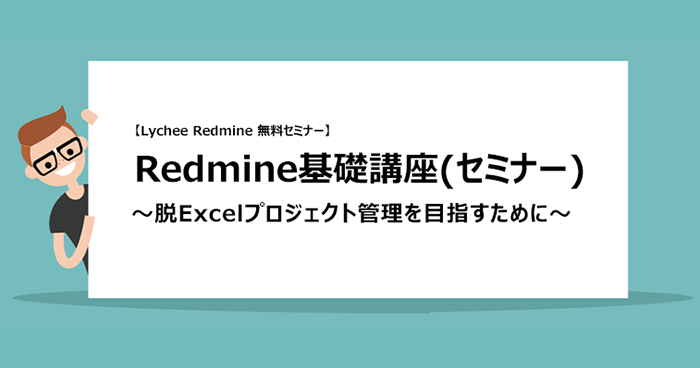Redmineのおすすめ運用(トラッカーの分け方編)
本記事では、Redmineのおすすめ運用として、トラッカーの分け方についてご紹介します。
目次
Redmineの「トラッカー」とは
Redmineの「トラッカー」は、チケットの大分類を表す項目、つまりチケットの種類です。「トラッカーを選ぶ」ことは、複数の入力フォーマットの中から、1つのフォーマットを選択するようなイメージになります。
本記事では、トラッカーを分ける時のポイントと、トラッカーの作成例をご紹介します。
トラッカーを分けるときのポイント
ポイント①:ある特定のチケットにだけフィールドを足したい、減らしたい場合に、トラッカーを分ける
Redmineでは、トラッカー毎に使用する標準フィールド(担当者、対象バージョン、開始日、期日など)やカスタムフィールド(標準フィールドとして用意されていない独自に定義する項目)を選択できます。以下2枚のチケットを見比べてみましょう。
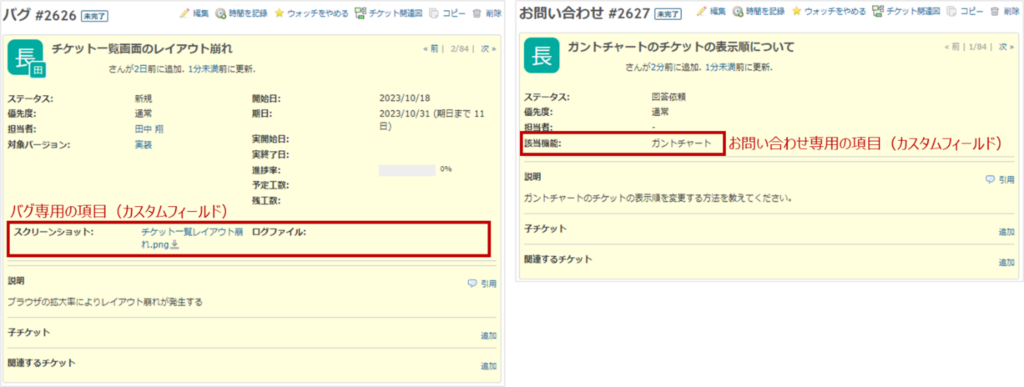
左のチケット「バグ#2626」では、「スクリーンショット」や「ログファイル」といったバグを管理するための専用の項目があります。一方、右のチケット「お問い合わせ#2627」では、「該当機能」というお問い合わせを管理するための専用の項目があります。そのほかにも、2枚のチケットを見比べると、「お問い合わせ#2627」は「対象バージョン」や「開始日」、「期日」等の項目がなく、「バグ#2626」に比べて少ない項目を管理するフォーマットであることがわかります。
このように、標準フィールドとカスタムフィールドのどれを使うのかをトラッカーごとに指定します。設定は、「管理」>「トラッカー」より行います。上の図の「バグ」と「お問い合わせ」の設定を見ていきましょう。
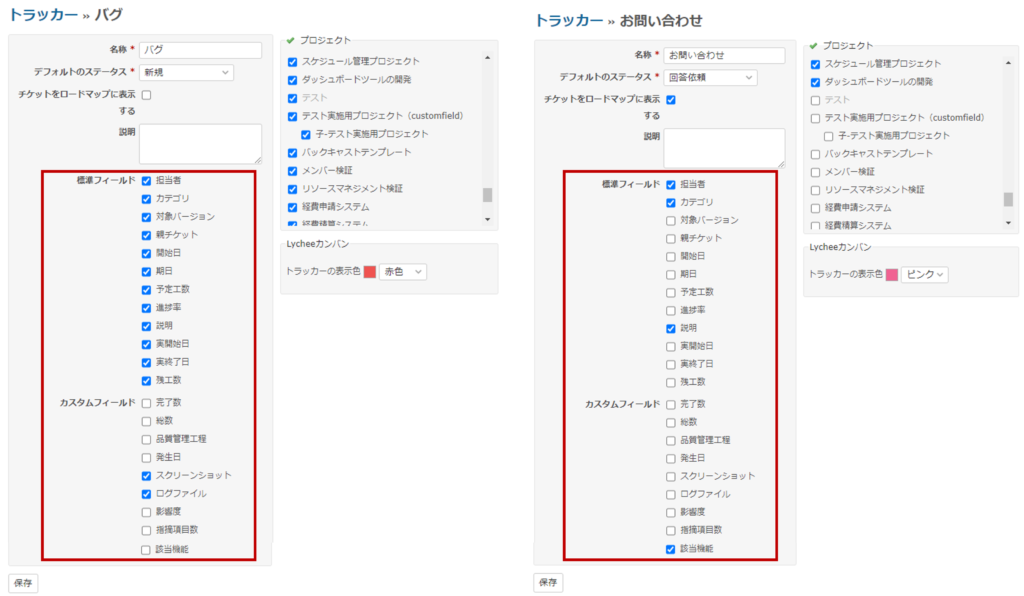
「標準フィールド」については、チェックがついている項目のみがチケットに表示されているため、「お問い合わせ」トラッカーでは多くの項目を無効化しているのがわかります。カスタムフィールドについてもチェックがついている「スクリーンショット」、「ログファイル」、「該当機能」がチケットに表示されています。
このように、トラッカーを使ってどの標準フィールドとカスタムフィールドを使うのか定義できるため、ある特定のチケットにだけフィールドを足したい、減らしたい場合に、トラッカーを増やす、減らすことを検討します。
ポイント②ある特定のチケットのみ、承認やレビューなどのステータスを経由させたいときにトラッカーを分ける
Redmineでは、ワークフロー機能を利用して、トラッカー毎にチケットのステータスの遷移を変えることができます。例えば下の図の例では、「タスク」トラッカーは3つのステータスを利用したシンプルなフローですが、「サポート」トラッカーはレビューによる承認や却下ができるフローにしています。
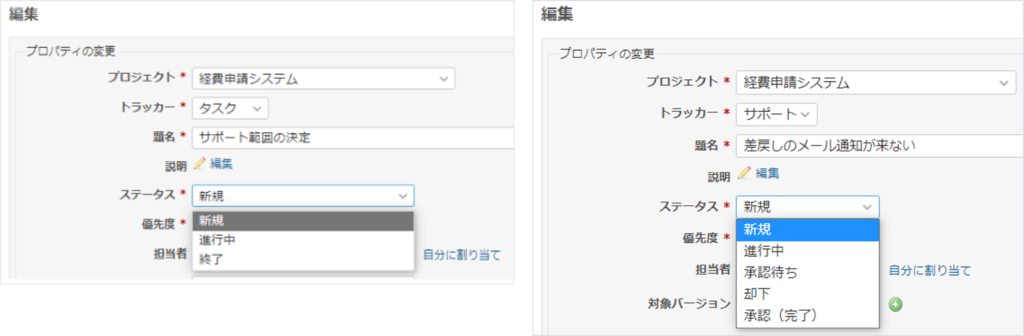
承認や却下は管理者権限を持つユーザーのみができるようにロールを使って制御することもできます。下の図は、同じチケットを「管理者」ロールのメンバーが開いた場合と、「開発者」ロールのメンバーが開いた場合の画面ショットです。
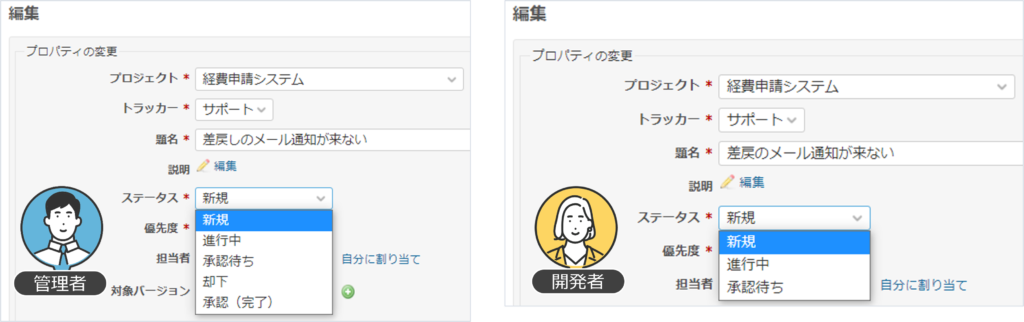
管理者ロールのメンバーには、「却下」、「承認(完了)」を含むすべてのステータスが表示されますが、開発者ロールのメンバーには、「却下」や「承認(完了)」は表示されません。
このように、トラッカーを使ってチケットのステータスの遷移を定義できるため、ある特定のチケットのみ、承認やレビューなどのステータスを経由させたいときにトラッカーを増やすことを検討します。
詳しいワークフローの設定方法については以下の記事をご参照ください。
トラッカーの作成例
よくあるトラッカーの作成例をご紹介します。
WBS
進捗管理用のトラッカーとして、マスタースケジュールの作成に利用します。後述の「タスク」と併用します。例えば、「管理者機能」という題名で作成します。
- 有効化する標準フィールドの例
- 有効化するカスタムフィールドの例
- 機能分類
- ステータスの遷移の例
![]()
タスク
前述の「WBS」の子チケットとして作成します。マスタースケジュールを作業タスクレベルに分割するために利用します。例えば、親のWBSチケットが「管理者機能」であれば、「管理者機能仕様書作成」、「管理者機能仕様書レビュー」という2つのタスクチケットに分解します。
- 有効化する標準フィールドの例
- 有効化するカスタムフィールドの例
- 作業難易度
- ステータスの遷移の例
![]()
お問い合わせ
顧客からのお問い合わせを管理するために利用します。「説明」に問い合わせ内容を記載し、コメントに回答を記載します。開始日や期日が不要の場合は無効化し、顧客がチケットを起票しやすいようにシンプルなフォーマットにします。ステータスもお問い合わせにふさわしい言葉を使ったものにします。
- 有効化する標準フィールドの例
- 有効化するカスタムフィールドの例
- 該当機能、ログファイル、スクリーンショット
- ステータスの遷移の例
![]()
障害
障害を管理するために利用します。障害の調査が完了し、クローズする際には、「クローズ依頼中」のステータスにして、障害管理部門に確認を依頼します。問題なければ「完了」、指摘事項があれば「却下」のステータスにして修正を依頼します。「完了」と「却下」へのステータスの変更は障害管理部門のメンバーのみが行えるようにロールを使って制御します。
- 有効化する標準フィールドの例
- 有効化するカスタムフィールドの例
- 障害管理番号、影響度、報告先、発生日
- ステータスの遷移の例
![]()
参考情報
本記事は、一部以下のページの情報を元に作成しています。
まとめ
Redmineのプロジェクトの分け方について解説しました。ぜひ参考にしてみてください。
テクマトリックスでは、Redmineについて基礎から学べるセミナーの実施や資料の提供を行っています。ぜひチェックしてみてください。